cad2019工具选项在哪 CAD2019常用工具栏不见了怎么恢复
更新时间:2023-09-02 12:48:18作者:xiaoliu
cad2019工具选项在哪,在使用CAD2019软件时,有些用户可能会遇到常用工具栏不见的情况,这让他们感到困惑和不知所措,不必担心因为CAD2019提供了恢复工具选项的功能。通过点击工具栏上的视图选项,然后选择工具栏子选项,用户可以找到并恢复常用工具栏。用户还可以通过右键单击任意工具栏区域,选择工具栏选项,进一步自定义并恢复所需的工具栏。尽管CAD2019常用工具栏可能不见了,但用户可以轻松地通过这些方法恢复并继续使用软件。
具体步骤:
1.打开AutoCAD软件,然后发现工具栏没有显示。给自己的操作带来不便。
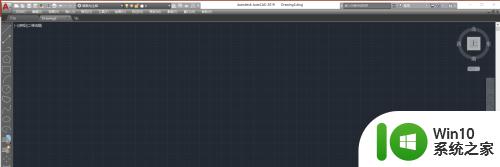
2.我们可以通过设置AutoCAD2019中的“功能区”选项来将其恢复
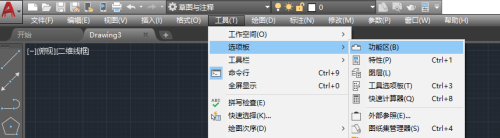
3.首先将鼠标移动到工具栏中的“工具”按钮处,鼠标左键单击。
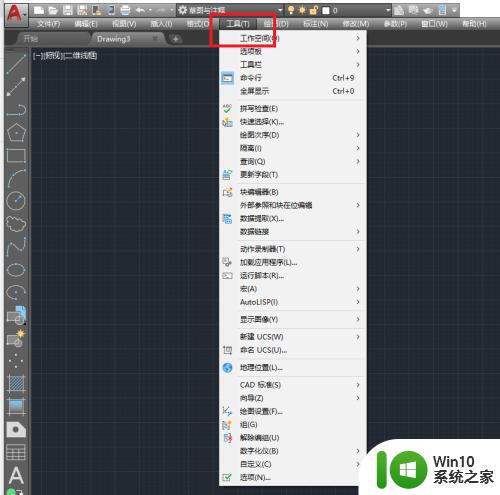
4.选择第二项“选项板”,单击。找到“功能区”按钮,单击。即可显示。
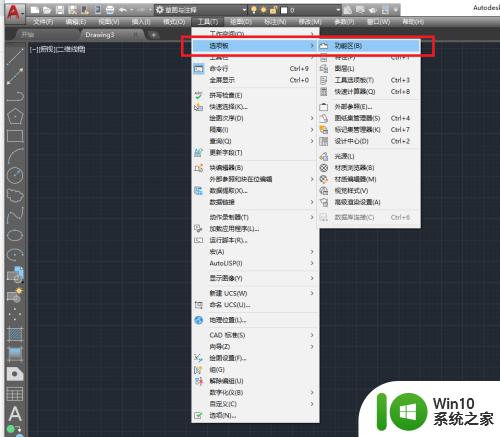
5.最后显示效果如下图。
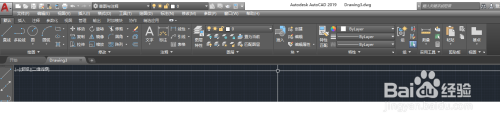
以上就是cad2019工具选项在哪里的全部内容,如果你也遇到了这种问题,可以尝试根据本文提供的方法来解决。希望能对大家有所帮助!
cad2019工具选项在哪 CAD2019常用工具栏不见了怎么恢复相关教程
- wps工具栏格式变了怎么恢复 WPS文字工具栏(功能区)不见了如何恢复
- cad没有菜单栏和工具栏 CAD菜单栏和工具栏不见了怎么找回
- ppt工具栏隐藏怎么恢复 PPT工具栏消失了怎么办
- ie的工具栏怎么调出来 浏览器上面的工具栏不见了如何恢复
- CAD工具栏显示不出来怎么办 如何恢复CAD工具栏显示
- wps菜单栏最右边的excel快捷工具怎么不见了 如何恢复wps菜单栏最右边的excel快捷工具
- wps压缩图片选项工具 wps压缩图片选项工具如何使用
- 电脑工具栏输入法不见了解决方法 电脑工具栏输入法不见了怎么找回
- AutoCAD如何打开工具栏 怎么打开AutoCAD工具选项
- wps怎么恢复工作栏 wps工作栏不见了怎么恢复
- 天正左边的工具栏怎么调出来 天正工具栏消失如何恢复
- wps工具栏被隐藏后怎么找到 wps工具栏隐藏后如何恢复
- U盘装机提示Error 15:File Not Found怎么解决 U盘装机Error 15怎么解决
- 无线网络手机能连上电脑连不上怎么办 无线网络手机连接电脑失败怎么解决
- 酷我音乐电脑版怎么取消边听歌变缓存 酷我音乐电脑版取消边听歌功能步骤
- 设置电脑ip提示出现了一个意外怎么解决 电脑IP设置出现意外怎么办
电脑教程推荐
- 1 w8系统运行程序提示msg:xxxx.exe–无法找到入口的解决方法 w8系统无法找到入口程序解决方法
- 2 雷电模拟器游戏中心打不开一直加载中怎么解决 雷电模拟器游戏中心无法打开怎么办
- 3 如何使用disk genius调整分区大小c盘 Disk Genius如何调整C盘分区大小
- 4 清除xp系统操作记录保护隐私安全的方法 如何清除Windows XP系统中的操作记录以保护隐私安全
- 5 u盘需要提供管理员权限才能复制到文件夹怎么办 u盘复制文件夹需要管理员权限
- 6 华硕P8H61-M PLUS主板bios设置u盘启动的步骤图解 华硕P8H61-M PLUS主板bios设置u盘启动方法步骤图解
- 7 无法打开这个应用请与你的系统管理员联系怎么办 应用打不开怎么处理
- 8 华擎主板设置bios的方法 华擎主板bios设置教程
- 9 笔记本无法正常启动您的电脑oxc0000001修复方法 笔记本电脑启动错误oxc0000001解决方法
- 10 U盘盘符不显示时打开U盘的技巧 U盘插入电脑后没反应怎么办
win10系统推荐
- 1 电脑公司ghost win10 64位专业免激活版v2023.12
- 2 番茄家园ghost win10 32位旗舰破解版v2023.12
- 3 索尼笔记本ghost win10 64位原版正式版v2023.12
- 4 系统之家ghost win10 64位u盘家庭版v2023.12
- 5 电脑公司ghost win10 64位官方破解版v2023.12
- 6 系统之家windows10 64位原版安装版v2023.12
- 7 深度技术ghost win10 64位极速稳定版v2023.12
- 8 雨林木风ghost win10 64位专业旗舰版v2023.12
- 9 电脑公司ghost win10 32位正式装机版v2023.12
- 10 系统之家ghost win10 64位专业版原版下载v2023.12